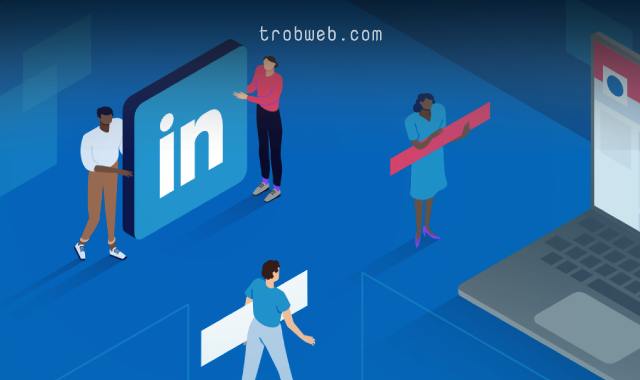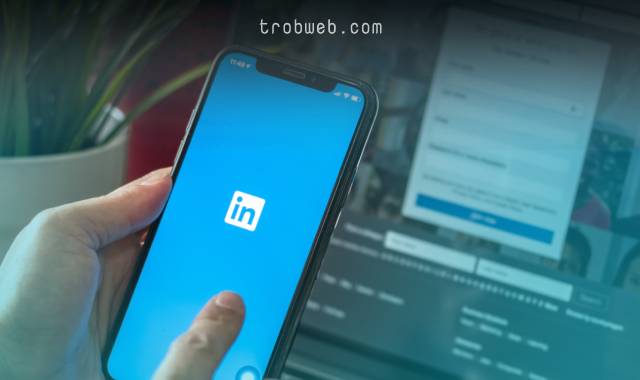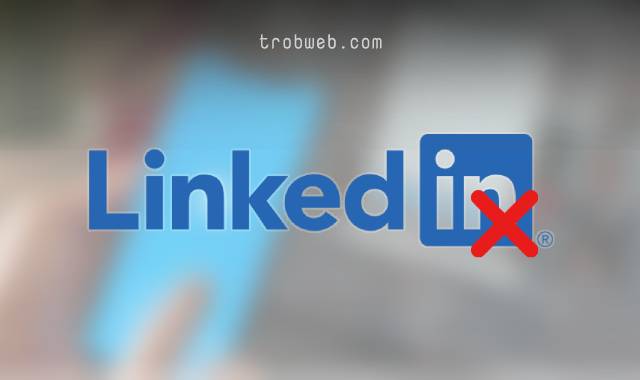Comment bloquer quelqu'un sur LinkedIn
Si vous pensez que quelqu'un vous pirate LinkedIn, vous pouvez simplement le bloquer pour qu'il n'entre plus dans votre profil. Dans ce guide, nous apprendrons comment bloquer quelqu'un sur LinkedIn via un ordinateur ou par téléphone.
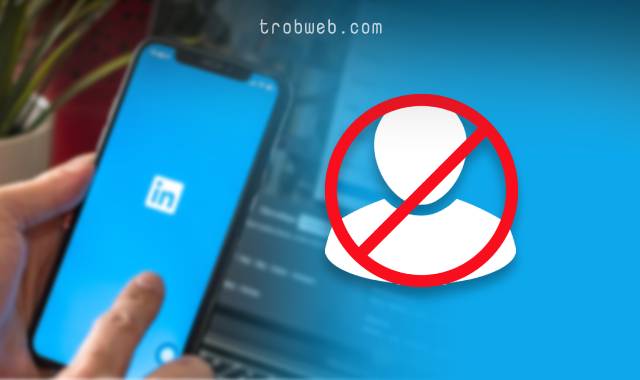
Gardez à l'esprit qu'une fois qu'un utilisateur est bloqué, vous ne pouvez pas entrer son profil. te laisse LinkedIn la capacité de bloquer jusqu'à 1400 utilisateurs.
Ne vous inquiétez pas, LinkedIn n'informera pas cette personne que vous l'avez bloquée, elle ne le saura pas à moins qu'elle ne le découvre elle-même en se connectant via l'un des comptes de ses amis.
Comment bloquer quelqu'un sur un site LinkedIn
Sur votre ordinateur, ouvrez-en un Navigateurs Internet, puis connectez-vous à site LinkedIn. Ensuite, connectez-vous à votre compte et accédez directement au profil de la personne que vous souhaitez bloquer.
Cliquez sur le bouton Plus "More", puis dans le menu déroulant, appuyez sur Signaler/Bloquer "Report/Block".
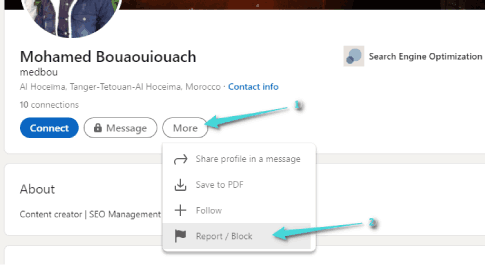
Une fenêtre s'ouvrira sous la rubrique Rapport, dans laquelle cliquer Bloquer "Block” (affiché avec le nom de cet utilisateur).
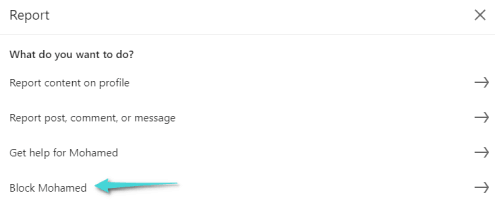
Confirmez cette action en cliquant à nouveau sur le bouton Bloquer "Block" situé en bas de la fenêtre. Si vous souhaitez annuler la décision, cliquez sur le bouton Return "Go Back" Sinon.
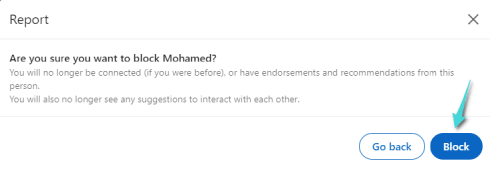
Ça y est, cette personne a été bloquée et ne pourra plus visiter votre profil ou vous contacter via LinkedIn. De plus, vous aimerez peut-être aussi vérifier Comment masquer votre liste d'amis sur Linkedin d'apparaître.
Comment bloquer quelqu'un sur LinkedIn par mobile
Si vous êtes un utilisateur de l'application LinkedIn sur smartphone, voici les étapes à suivre pour bloquer la personne.
Ouvrir une application LinkedIn sur votre appareil Android, iPhone ou iPad, puis connectez-vous à votre compte si vous ne l'avez pas encore fait.
Accédez directement au profil de la personne que vous souhaitez bloquer. Après cela, cliquez sur Trois points qui est à côté du bouton de message. Une liste d'options apparaîtra, y compris Sélectionnez une option Signaler/Bloquer "Report/Block".
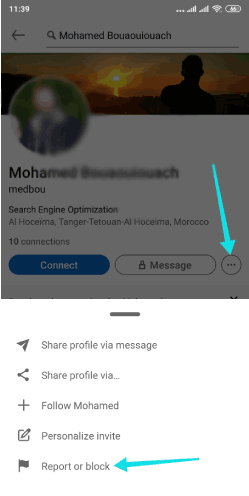
Sur la page suivante, cliquez sur Bloquer "Block" (Apparaît avec le nom de cette personne). Pour terminer, il vous sera demandé si vous êtes sûr de bloquer cette personne. Pour le confirmer, cliquez sur le bouton Bloquer "Block" Là encore, il sera immédiatement banni.
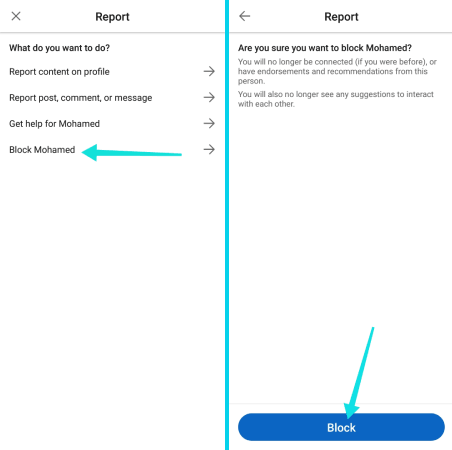
Quel que soit LinkedIn, vous pouvez également bloquer cette personne sur Snapchat، Gmail، TikTok.
Comment débloquer quelqu'un sur LinkedIn
Vous pouvez revenir sur votre décision et débloquer cette personne. C'est très simple, il suffit d'attendre 48h après avoir fait le ban pour pouvoir le débloquer. Voici les étapes à suivre.
- Dans la barre supérieure de l'interface LinkedIn sur l'ordinateur, sélectionnez une option Me "Moi".
- Cliquez Paramètres et confidentialité "Settings & Privacy" sur le menu qui est apparu.
- Dans la barre latérale, sélectionnez Section Visibilité "Visibility".
- Dans la section Visibilité de votre profil et de votre réseau, appuyez sur Bloquer "Blocking".
- Une liste des personnes bloquées apparaîtra. Recherchez le nom de la personne que vous souhaitez débloquer, puis cliquez sur le bouton Débloquer "Unblock" qui apparaît à côté.
- Dans la fenêtre contextuelle qui apparaît, saisissez votre mot de passe LinkedIn, puis cliquez sur le bouton Débloquer un membre "Unblock Member".
- Nous avons terminé, il a été débloqué.
Connexes: Comment savoir si quelqu'un a ouvert votre compte LinkEdin